Foto iCloud secara otomatis menyimpan setiap foto dan video yang kamu ambil di iCloud, sehingga kamu dapat mengakses perpustakaan kamu dari perangkat mana pun, kapan pun yang kamu inginkan. Setiap perubahan yang dilakukan pada koleksi kamu di satu perangkat, juga akan berubah di perangkat lainnya. Kamu akan melihat foto dan video yang dikelompokkan ke dalam Momen, Koleksi, dan Tahun. Semua Memori dan Orang diperbarui di mana saja. Dengan demikian, kamu dapat dengan cepat menemukan momen, anggota keluarga, atau teman yang kamu cari.
Koleksi foto diunggah ke iCloud setiap kali perangkat terhubung ke Wi-Fi dan ketika baterai diisi daya. Saat kamu menggunakan iOS 11 atau versi lebih baru, perpustakaan kamu juga diperbarui melalui seluler. Waktu yang diperlukan foto dan video agar muncul di semua perangkat iCloud.com kamu dapat berbeda-beda, tergantung kecepatan Internet. Berikut penulis akan membahas bagaimana cara mengunduh foto dari iCloud ke Windows:
Langkah:
1. Buka situs iCloud – Login menggunakan akun apple id kamu.
2. Buka menu Photos.
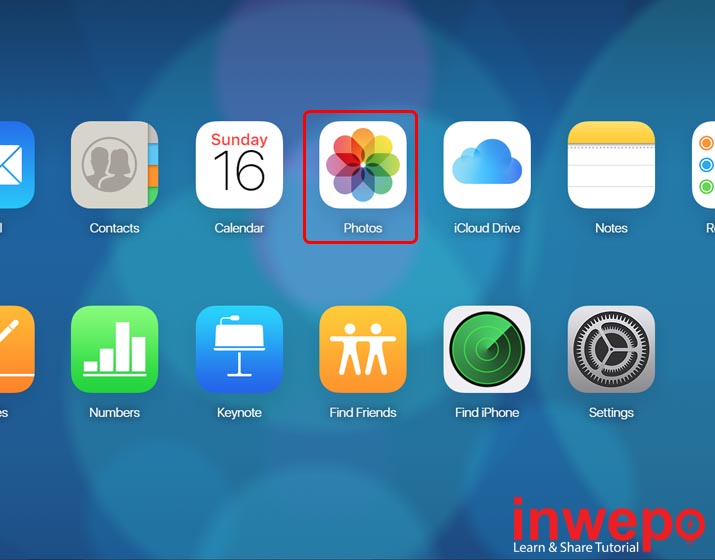
3. Buka foto yang ingin kamu simpan ke laptop / pc – Ketuk logo awan dan tanda panah ke bawah di kanan atas peramban web kamu.
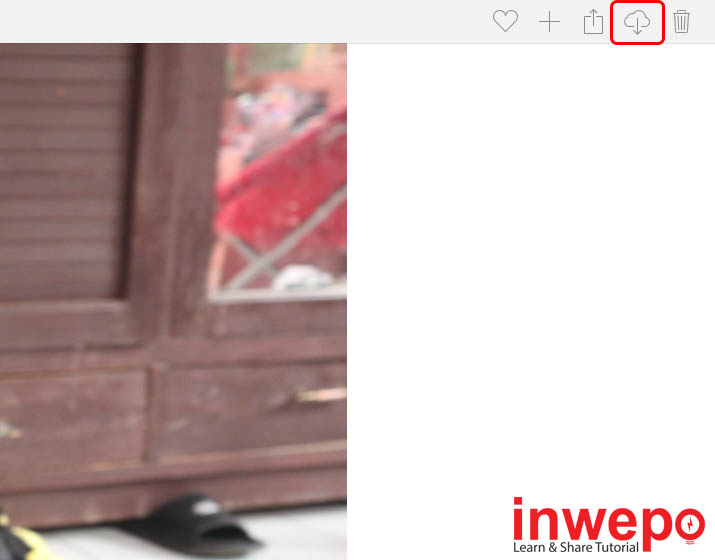
4. Akan muncul menu simpan foto – Tentukan lokasi untuk menyimpan foto kamu di laptop / pc.
Demikian tutorial cara mengunduh foto dari iCloud ke Laptop / PC Windows. Semoga bermanfaat.


















